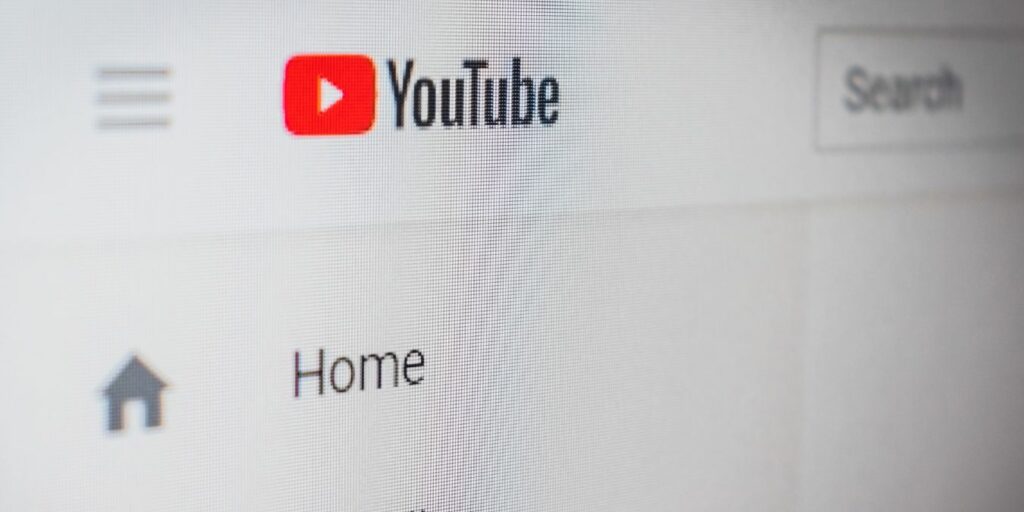Los videos están destinados a verse sin interrupción, y eso es especialmente cierto en YouTube. Ahora imagina que estás disfrutando de ese video solo para ser interrumpido por un mensaje de YouTube: “Video en pausa. ¿Continuar viendo? Como a muchos usuarios les gusta permitir que YouTube se reproduzca en segundo plano, este mensaje es particularmente irritante. La buena noticia es que la próxima vez que aparezca este mensaje, puedes deshacerte de él de una vez por todas.
Por qué aparece el aviso
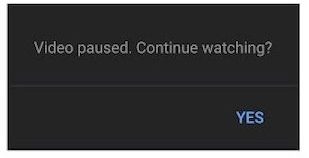
Presentado hace unos años, YouTube esencialmente lanzó esta función sin fanfarria. Para ser justos, este aviso no es diferente a un mensaje similar que puede aparecer en Netflix después de mirar por un tiempo sin ninguna actividad. Hacer clic en «Sí» es bastante fácil, pero ¿por qué debería tener que hacerlo? Es comprensible por qué YouTube querría hacer este cambio. Los videos que no se ven no generan tráfico adicional, lo que significa pérdida de ingresos publicitarios. Por lo tanto, tiene sentido incluir un mensaje como este desde un punto de vista comercial. Desde el punto de vista del usuario, es una interrupción innecesaria. Afortunadamente, también es bastante fácil deshacerse de él.
Uso de una extensión del navegador
Con mucho, la forma más popular de finalizar este mensaje/advertencia de una vez por todas es usar el «YouTube NonStop» Cromo/Firefox extensión. Para los usuarios de cualquier navegador Chromium, como Opera, Brave, Edge, etc., esto también se aplica a usted. Se aplica tanto a los usuarios de macOS como a los de Windows 10 también.
Para comenzar con la extensión, haga clic en cualquiera de los enlaces anteriores según su navegador:
1. Una vez que esté en la página con la extensión, haga clic en «Agregar a Chrome» o «Agregar a Firefox».
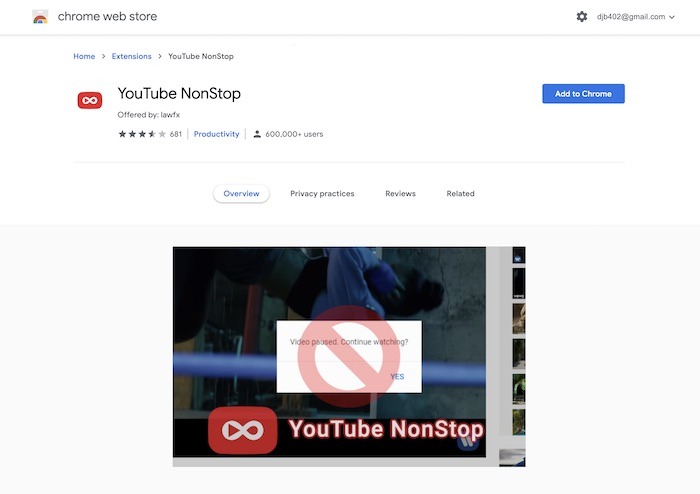
2. Cuando aparezca el cuadro de confirmación, haga clic en «Agregar extensión».
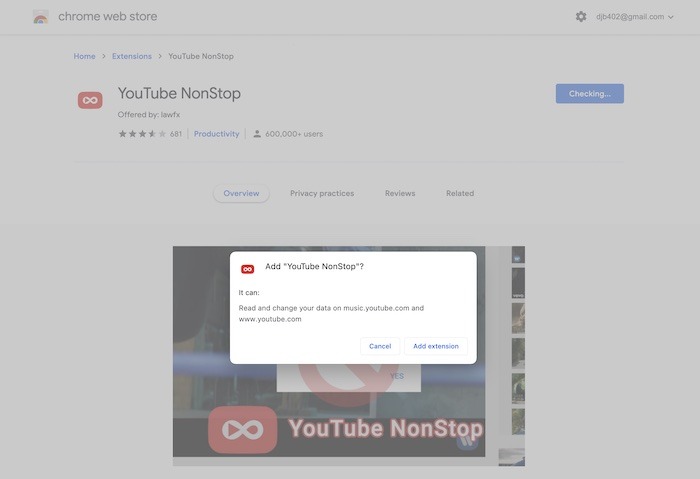
3. La próxima vez que esté en YouTube.com y mire un video, el ícono de la extensión aparecerá como «Rojo» para informarle que está activo.
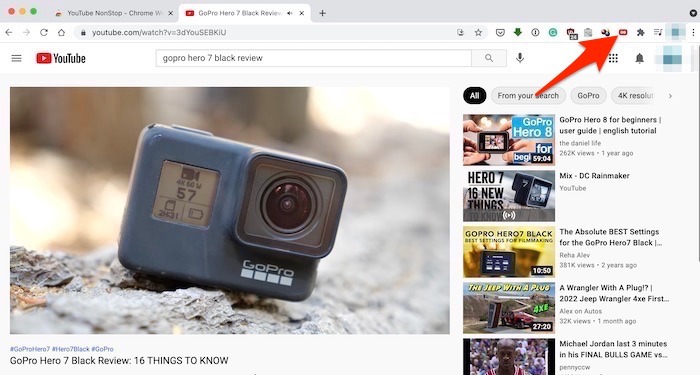
Para Firefox, haga clic en la opción «Agregar a Firefox», luego seleccione «Agregar opción» para confirmar que desea instalarlo.
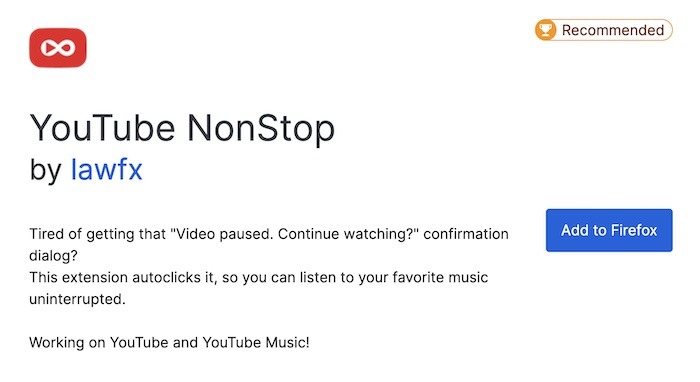
Para Edge, vaya a la página de extensiones de Chrome usando el enlace anterior, luego «Configuración -> Extensiones» en Edge. Asegúrese de que la opción «Permitir extensiones de otras tiendas» esté habilitada. Vuelva a la tienda Chrome y haga clic en «Agregar a Chrome», luego «Agregar extensión» para confirmar.
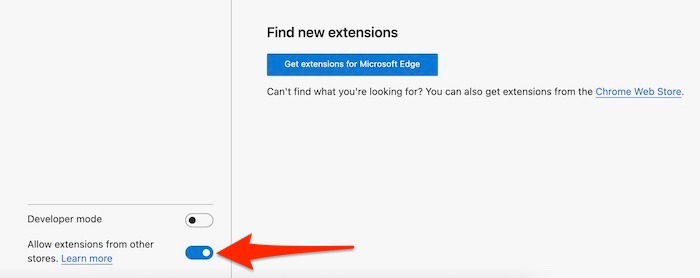
Para Opera, primero debe instalar el «Instalar extensiones de Google Chrome” extensión en la tienda. Una vez hecho esto, es el mismo proceso que los demás: haga clic en «Agregar a Opera» en la página de extensión de Chrome vinculada anteriormente, luego confirme diciendo sí a «Agregar extensión».
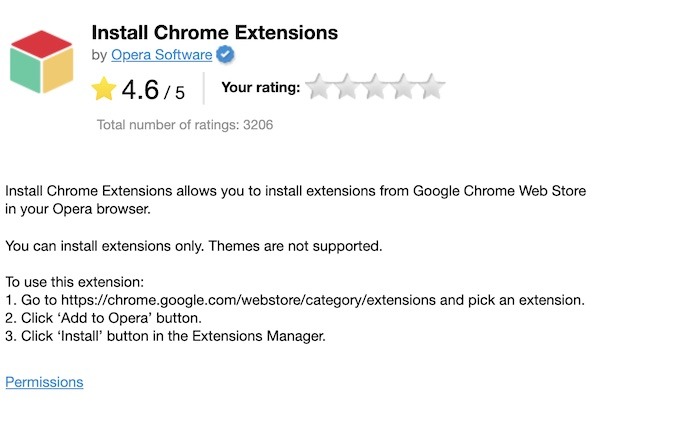
¿Qué pasa con Safari?
Cuando se trata de detener este mensaje en Safari, las cosas son un poco más complicadas. A partir de ahora, no hay ninguna extensión disponible que tenga el mismo efecto que las opciones de Chrome y Firefox. Eso apenas afecta ninguna recomendación sobre si Safari es un buen navegador para usar. Simplemente no tiene esta extensión. Si Safari tiene alguna debilidad como navegador, es el cubo de extensión más pequeño.
Terminando
Si bien el mensaje «video en pausa, continuar viendo» de YouTube puede ser molesto, los métodos anteriores pueden solucionar este problema rápidamente. También es posible que desee deshabilitar los anuncios personalizados de YouTube que se dirigen a usted.